تركيب شبكة wi fi على جهاز كمبيوتر شخصي. اختيار محول Wi-Fi المناسب لجهاز الكمبيوتر الخاص بك
من أجل توصيل الكمبيوتر بالمطلوب شبكة لاسلكيةو شبكة الانترنت، نحتاج إلى جهازين سيكونان:
- توزيع الإنترنت ، وبالتالي إنشاء هذه الشبكة في مكان تثبيتها
- NS الوصول إلى الإنترنت على جهاز الكمبيوتر المنزلي الخاص بك
توصيل وتثبيت جهاز التوجيه
المركز الرئيسي الذي يوزع الإنترنت هو جهاز التوجيه (جهاز التوجيه). بادئ ذي بدء ، يجب تكوينه بشكل صحيح ، وبدون هذه الخطوة ، لن يتم فتح المواقع. إذا ماذا سنفعل:
- نضع جهاز التوجيه في الشقة بحيث يمكن الوصول إلى شبكتنا من أي مكان في الشقة. في شقة عادية ، يكون أي مكان مناسب تقريبًا مناسبًا (بحيث لا يتداخل) ، ولكن إذا كانت الإشارة ضعيفة في وقت لاحق ، فسيتعين عليك إعادة ترتيب الجهاز.
- نقوم بتوصيله بمأخذ عادي 220 فولت وتشغيله بالضغط على زر خاص. (ننظر إلى التعليمات الخاصة بنموذج معين ، إذا لزم الأمر)
- نحن نتصل بمقبس خاص كابل الشبكةمن مزود خدمة الإنترنت الخاص بك. تأكد أيضًا من أن لديك اسم مستخدم وكلمة مرور من المشغل الخاص بك ، لأنه بدون هذا لن يتمكن جهاز التوجيه الخاص بنا من الوصول إلى الإنترنت وتوزيعه على الجميع. يتم تقديمه عادةً عند إبرام عقد لخدمات الإنترنت.
اكتملت المرحلة الأولى ، عند اكتمالها لدينا جهاز راوتر مفتوح ، والذي يقوم تلقائيًا بإنشاء شبكة ويمكنك الاتصال بها ، ولكن من أجل الوصول إلى الإنترنت ، على الأقل تحتاج إلى تحديد نفس تسجيل الدخول وكلمة المرور من المزود في إعداداته (على سبيل المثال ، Beeline ، Dom.ru ، إلخ) التي كتب عنها أعلاه.
توصيل محول Wi-Fi بجهاز كمبيوتر
على الرغم من أنه معروض للبيع الآن اللوحات الأمباستخدام محول Wi-Fi مدمج يتصل به الهوائي ، ومع ذلك ، لا يحتوي جهاز كمبيوتر سطح المكتب عادةً على أي جهاز استقبال إشارة شبكة لاسلكية مدمج. لذلك ، نحتاج إلى أداة خاصة - محول Wi-Fi مع موصل USB. عادةً ، يمكن أن تعمل على شبكات IEEE 802.11 b / g / n بحد سرعة يصل إلى 300 ميجابت في الثانية. تم تصميم موديلات المحولات الجديدة لسرعات تصل إلى 1300 ميجابت في الثانية (تقنية 802.11ac).
مثل أي جهاز طرفي آخر ، يجب تثبيت محول Wi-Fi مع برامج وبرامج تشغيل خاصة يجب أن تأتي معه. يجب تثبيتها وبعد ذلك في Windows في برنامج خاص - إدارة الأجهزة ، يجب أن يظهر جهاز الاستقبال الخاص بنا في " محولات الشبكة”.

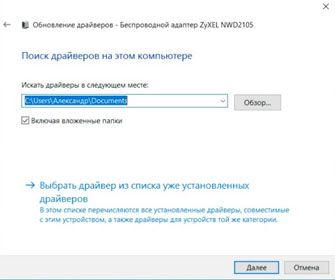
عندما يصبح من الممكن الوصول إلى الإنترنت من خلال جهاز كمبيوتر ، فلن يكون من الضروري التحقق من موقع الشركة المصنعة على الويب للحصول على تحديثات برنامج التشغيل. وإذا كان كذلك ، فقم بتنزيله وتثبيته. إنه ضروري أيضًا انقر على اليمينانقر فوق المحول المقابل في القائمة وقم بتحديثه يدويًا.
إدخال إعدادات جهاز التوجيه
في الخطوة التالية ، نحتاج إلى الضبط إعدادات خاصةلجهاز التوجيه الخاص بنا. ل نماذج مختلفةهذا الإجراء مختلف إلى حد ما ومن أجل القيام بكل شيء بشكل صحيح ، تحتاج إلى العثور على تعليمات من جهاز التوجيه الخاص بك ، والتي ستوضح كيف يمكنك إدخاله للتكوين. هذا الخيار ممكن:
- افتح المتصفح
- في حقل إدخال عنوان الموقع ، نقود في شيء مثل "192.168.0.1" بدون علامات اقتباس ، قد تكون هناك خيارات أخرى لـ "tplinklogin.net" و "192.168.1.1" واضغط على Enter
- سيتم فتح صفحة سيُطلب منك فيها إدخال اسم المستخدم وكلمة المرور الخاصين بك. هذا هو تسجيل الدخول وكلمة المرور للدخول إلى جهاز التوجيه. يشار إليها عادة إما في نفس التعليمات أو في المربع من جهاز التوجيه. انتباه! لا تخلط بينها وبين كلمة المرور وقم بتسجيل الدخول للوصول إلى الإنترنت. على سبيل المثال ، يمكن أن يكون تسجيل الدخول: admin أو passwod: admin أو 1234. أدخل بياناتنا واضغط على Enter.
- باتباع التعليمات ، نشير في المكان المناسب في الإعدادات إلى تسجيل الدخول وكلمة المرور للوصول إلى الإنترنت
- نحدد إعدادات الشبكة اللاسلكية. في هذه المرحلة ، تحتاج إلى الخروج بكلمة المرور الخاصة بك ، والتي سيتم استخدامها لتوصيل جهاز الكمبيوتر والأجهزة الأخرى بـ Wai Fai
على سبيل المثال ، بالنسبة إلى طرازات Zyxel ، انتقل إلى علامة التبويب "الإنترنت" ، وابحث عن معلمة "PPPoE / VPN" وانقر على الزر "إضافة اتصال".
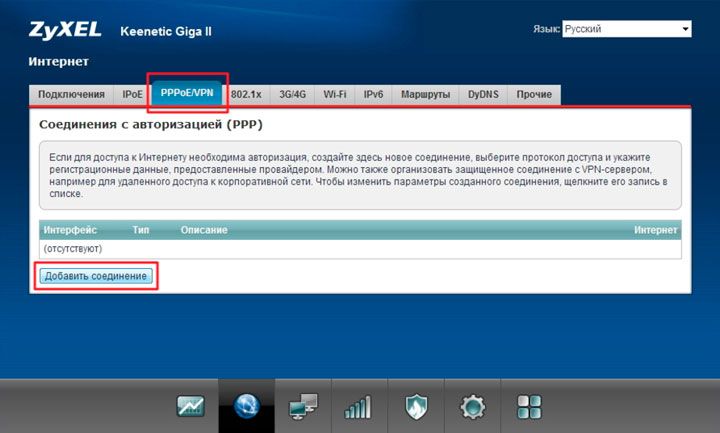
في نافذة "إعدادات الاتصال" ، تأكد من تنشيط هذا الاتصال واستخدامه للوصول إلى الإنترنت. يجب تحديد PPPoE كنوع البروتوكول. تشير الحقول "اسم المستخدم" و "كلمة المرور" إلى البيانات المقدمة من المزود في العقد للاتصال بالإنترنت. عادة ، يتم إصدار عنوان IP من الموفر تلقائيًا.
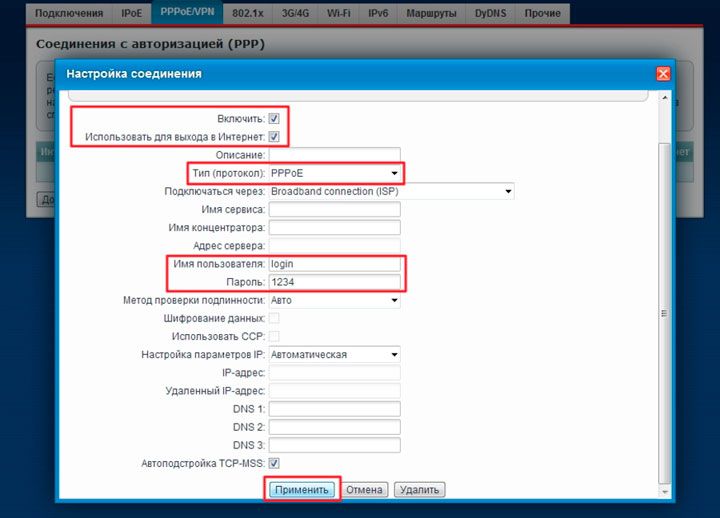
إذا تم كل شيء بشكل صحيح ، فسيتم إضافة ملف تعريف الوصول إلى الويب المقابل في علامة التبويب "اتصالات". بعد ذلك ، يمكن استخدام الشبكة بواسطة أي جهاز متصل بنقطة وصول الشبكة.
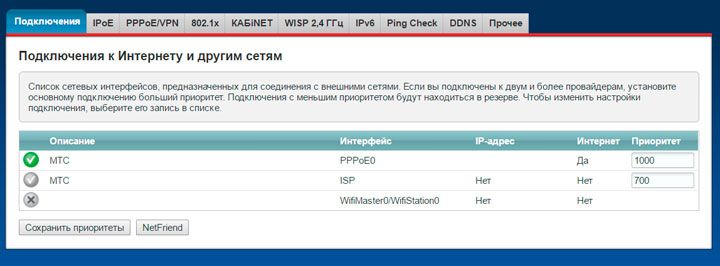
بعد تكوين المحول في Windows ، ستظهر أيقونة الشبكة اللاسلكية المقابلة في أسفل اليمين ، بالنقر فوق يمكنك العثور على شبكتنا والاتصال بها عن طريق إدخال كلمة المرور التي تم إنشاؤها في الخطوة السابقة.
وتجدر الإشارة أيضًا إلى أنه يمكن أيضًا إجراء التكوين عن طريق الاتصال السلكي لجهاز التوجيه بالكمبيوتر باستخدام كبل الشبكة المصاحب. العملية نفسها ، الموصوفة أعلاه ، لن تختلف.
تدعم معظم أجهزة التوجيه WPS - الإعداد السريع اتصال لاسلكي... المحول نفسه لديه زر مخصص لهذا الغرض.

باستخدام برنامج خاص لمحول Wi-Fi ، يمكنك الاتصال بمركز الإنترنت بسهولة عن طريق تنشيط وظيفة WPS. للقيام بذلك ، ما عليك سوى الضغط على زر على المحول ، ثم على الفور زر WPS مشابه في نقطة الوصول.
بعض المشكلات في توصيل الكمبيوتر بشبكة Wi-Fi
في بعض الأحيان توجد مشاكل في توصيل الكمبيوتر بالموجه. نجد قائمة الأجهزة المتصلة في المعلمات المقابلة لجهاز التوجيه ، على سبيل المثال ، في "مراقب النظام". هنا نولي اهتماما لسرعة الاتصال الحالية.
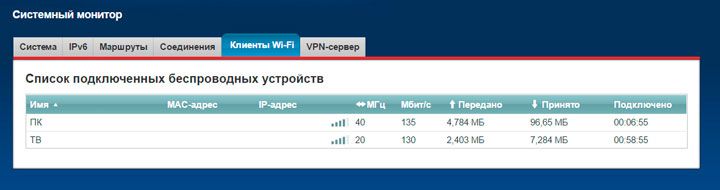
إذا كانت سرعة الاتصال تختلف اختلافًا كبيرًا عن تلك المنصوص عليها في التعليمات ، فمن المستحسن زيادتها. يتم ذلك في القائمة الفرعية المسؤولة عن شبكة Wi-Fi.
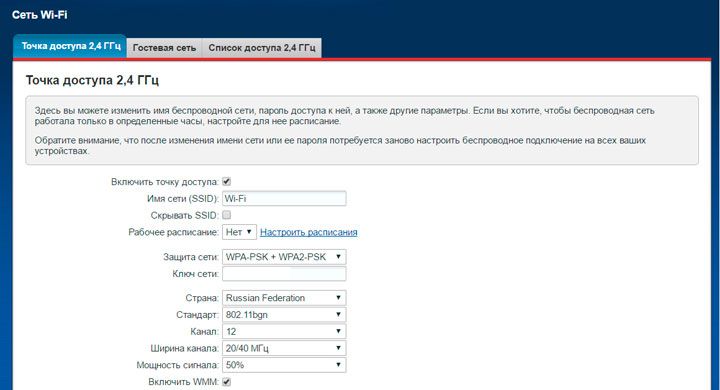
الأجهزة الأخرى ، مثل لوحة المفاتيح أو سماعات لاسلكية... لذلك ، يمكنك محاولة تغيير رقم القناة التي يتم نقل البيانات من خلالها. إذا كان الكمبيوتر بعيدًا عن نقطة الوصول ، فمن الضروري زيادة قوة الإشارة إلى 75-100٪.
يمكنك أيضًا تقريب محول WiFi قدر الإمكان من جهاز التوجيه باستخدام كابل تمديد USB، والتي تأتي عادة في الطقم.
لزيادة سرعة العمل في شبكات Wi-Fiمن الضروري مراقبة تحديثات البرامج باستمرار لمركز الإنترنت نفسه ، حيث إنه متاح الآن مباشرة من خلال لوحة القيادة ، دون الانتقال إلى موقع الشركة المصنعة على الويب.
لقد غيرت تكنولوجيا الهاتف المحمول حياتنا تمامًا. مع تقديمها ، نشأت الحاجة إلى الشبكات اللاسلكية. من خلال اتباع التعليمات الخاصة بجهاز التوجيه والمحول بدقة ، يمكنك تحقيق عمل مريح من أي هاتف أو جهاز لوحي أو كمبيوتر. الكمبيوتر الشخصي هو جهاز ثابت ، لذلك السرعة القصوىالاتصال ، من الضروري أن يكون لدى جهاز استقبال Wi-Fi المتصل به مستوى استقبال كافٍ من جهاز التوجيه.
اليوم ، تحتوي كل شقة تقريبًا ، وأكثر من ذلك في المكتب ، على أجهزة كمبيوتر وأجهزة لوحية وأجهزة كمبيوتر محمولة وهواتف ذكية. وشكرا ل تقنيات Wi-Fiوتثبيت جهاز التوجيه ، يمكننا الوصول إلى الإنترنت من جميع هذه الأجهزة. و كمبيوتر ثابتليس استثناء. يمكن توفير الوصول إلى الإنترنت من جهاز التوجيه إلى الكمبيوتر باستخدام كبل زوج مجدول من كلا الطرفين.
ولكن هناك العديد من الكابلات والأسلاك التي يمكن توصيلها بجهاز الكمبيوتر على أي حال. وإذا اشتريت جهاز توجيه ولا ترغب في إضافة كابل آخر لهذا المبلغ ، فمن المنطقي معرفة كيفية توصيل Wi-Fi على جهاز الكمبيوتر الخاص بك.
اختيار المعدات
تحتوي جميع الأجهزة الحديثة بالفعل على محولات مدمجة تتصل بها بالشبكات اللاسلكية. لكن معظم أجهزة الكمبيوتر المكتبية ليس لديها هذا الخيار. هذا هو السبب في أنه من الضروري شراء مستقبل Wi-Fi إضافي للكمبيوتر وتثبيته وتكوينه.
أجهزة استقبال Wi-fi لجهاز الكمبيوتر نوعان: خارجي وداخلي. اختر الشخص الأكثر ملاءمة لك. إذا لم تكن حريصًا على تفكيك وحدة النظام والوقوف هناك ، فاختر مستقبلًا خارجيًا ، إلى جانب ذلك ، يمكنك توصيله بحرية بجهاز كمبيوتر آخر. إذا كان جزء الجهاز هو العنصر الخاص بك ، ولا تخشى كسر شيء ما في وحدة النظام ، فلا تتردد في شراء الجزء الداخلي.
مستقبلات Wi-Fi خارجيةأكثر شيوعًا وأسهل في الاستخدام. في المظهر ، يشبهون محرك أقراص فلاش USB عادي. في بعض الأحيان يمكن ثني هوائي صغير عليه ، مما يزيد من إشارة الشبكة اللاسلكية. يمكنهم أيضا أن يشبهوا جهاز صغيربهوائي يتصل بالكمبيوتر عبر كابل USB.
ريسيفرات داخليةيتم تثبيت wi-fi بالداخل وحدة النظامالكمبيوتر في فتحة PCI خاصة على اللوحة الأم. إذا كنت على دراية جيدة بالدواخل الداخلية لوحدة النظام ، فلن تستغرق العملية برمتها الكثير من الوقت.

تركيب محول الواي فاي الداخلي
تحتاج أولاً إلى فك الهوائي من جهاز الاستقبال الداخلي ، ويمكن أن يكون هناك اثنان أو ثلاثة منهم.
قم بإيقاف تشغيل الكمبيوتر وافصل جميع الكابلات من وحدة النظام ، بما في ذلك كبل الطاقة. ثم قم بإزالة الغطاء الجانبي لوحدة النظام وحدد إحدى فتحات PCI المجانية.

بالنسبة للفتحة المحددة ، قم بفك الغطاء وإزالته.
![]()
الآن نقوم بتثبيت المحول الداخلي في فتحة PCI. في الوقت نفسه ، نحتفظ به من الحافة المطوية للتثبيت وبالحافة اليمنى للوحة نفسها. تأكد من أن المحول يناسب الفتحة بشكل صحيح. للتثبيت الكامل ، اضغط برفق على المحول بجانب حافة الحامل والحافة اليمنى للوحة.

نقوم بربط جهاز الاستقبال الداخلي بحالة وحدة النظام باستخدام برغي.

نغلق غطاء وحدة النظام وعلى جدارها الخلفي ، نربط الهوائيات للخلف.

هذا يكمل تثبيت محول Wi-Fi الداخلي للكمبيوتر.
التركيب محول خارجيواي فاي
لا يوجد شيء معقد في تثبيت محول Wi-Fi الداخلي. فقط قم بتوصيله بمنفذ USB مجاني. إذا كان لديك على شكل جهاز صغير ، فضعه في مكان مناسب لك واستخدم كابلًا لتوصيله بجهاز الكمبيوتر الخاص بك.
تكوين المحولات المختارة
يجب أن يظهر الآن رمز يمثل الشبكات اللاسلكية على شريط المهام.
![]()
انقر فوقه ، وحدد شبكة مناسبة وانقر فوق الزر "اتصال".
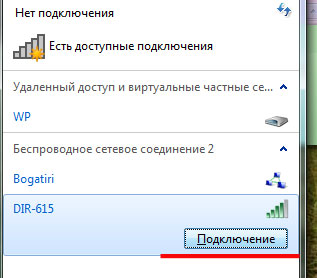
إذا كانت لديك كلمة مرور لشبكة Wi-Fi ، أدخلها وانقر على "موافق".
هذا يكمل جميع الإعدادات والإعدادات. كما ترون قم بتوصيل wi-fi على الكمبيوترليس بهذه الصعوبة - الشيء الرئيسي هو الحصول على جهاز الاستقبال الضروري للشبكة اللاسلكية.
تتمتع معظم الأجهزة المنتجة حاليًا بوظيفة الاتصال بالإنترنت عبر Wi-Fi. بفضل المحول المدمج بالفعل في الأداة من قبل الشركة المصنعة ، يمكن للمستخدم الوصول إلى الإنترنت حرفيًا بمجرد إخراج الجهاز الذي تم شراؤه من العبوة ، على سبيل المثال ، كمبيوتر محمول ، كاميرا ، هاتف ذكي ، جهاز لوحي ، إلخ.
تحتاج فقط إلى تمكين الوظيفة الضرورية ويمكنك الاستمتاع بتصفح الإنترنت. ولكن ماذا تفعل عندما تحتاج إلى توفير الوصول إلى شبكة الويب العالمية من خلال جهاز كمبيوتر ثابت؟ في هذه المقالة ، سيجد مالكو أجهزة الكمبيوتر هذه تعليمات مفصلةلمعالجة هذا الموضوع في العالم الحديثسؤال.
ما هي المكونات الإضافية المطلوبة؟
إذا لم يكن الكمبيوتر مزودًا بالمعدات اللازمة للاتصال بالإنترنت عبر شبكة WiFi ، فيمكنك تجهيزه بهذه المعدات. أدناه سننظر في أنواع الأجهزة التي يمكنها تمكين الكمبيوتر الثابت من التعرف على الشبكات اللاسلكية.
دونجل واي فاي خارجي
تتمتع المحولات التي توفر الاتصال بشبكة Wi-Fi ، والتي تنتمي إلى فئة الأجهزة الخارجية ، بالقدرة على الاتصال بجهاز كمبيوتر عبر موصلات USB.
 في بعض الأحيان ، تكون هذه الأجهزة مزودة بهوائي خاص يعمل على تضخيم شبكة Wi-Fi المستلمة. الجهاز سهل التشغيل والتوصيل ، لأنك تحتاج فقط إلى إدخال قابس USB الخاص به في وحدة نظام الكمبيوتر وتثبيت برامج التشغيل على المحول. برمجةعلى القرص المضغوط يتم تضمينه دائمًا مع الأداة. سيتم عرض أدناه تعليمات خطوة بخطوةعند إجراء الإعدادات اللاحقة في حالة اختيار محول على شكل مستقبل Wi-Fi خارجي.
في بعض الأحيان ، تكون هذه الأجهزة مزودة بهوائي خاص يعمل على تضخيم شبكة Wi-Fi المستلمة. الجهاز سهل التشغيل والتوصيل ، لأنك تحتاج فقط إلى إدخال قابس USB الخاص به في وحدة نظام الكمبيوتر وتثبيت برامج التشغيل على المحول. برمجةعلى القرص المضغوط يتم تضمينه دائمًا مع الأداة. سيتم عرض أدناه تعليمات خطوة بخطوةعند إجراء الإعدادات اللاحقة في حالة اختيار محول على شكل مستقبل Wi-Fi خارجي.
دونجل واي فاي داخلي
غالبًا ما يتم توفير الاتصال بالشبكة اللاسلكية لجهاز كمبيوتر ثابت باستخدام طريقة أخرى. يمكن استخدام مستقبل Wi-Fi المدمج من خلال توصيله من خلال اللوحة الأم للكمبيوتر. 
المزايا والعيوب المميزة للمحولات الخارجية والداخلية
تكلفة هذه الأجهزة هي نفسها تقريبا. كما أن تثبيت البرامج وتكوينها ليسا صعبين للغاية. يُنصح أصحاب العديد من أجهزة الكمبيوتر بشراء نوع خارجي من الأجهزة ، حيث يمكن فصله بسرعة عن جهاز كمبيوتر واحد وتوصيله بسهولة بجهاز كمبيوتر آخر للوصول إلى الإنترنت. ومع ذلك ، فإن الجهاز الخارجي يشغل مساحة كبيرة على سطح المكتب ، لذلك يُنصح بالجمال ونقص المساحة بشراء محول مدمج ، ويمكن أيضًا أن تُعزى مزاياه إلى عدم وجود مخاطر التلف نتيجة للتأثيرات الخارجية.
مصدر لاسلكي
من الواضح أنه بدون التواجد بالقرب من موقع الكمبيوتر مع مستقبل شبكة Wi-Fi المثبت ومصدره وبشكل أكثر تحديدًا جهاز التوجيه ، سيكون من المستحيل الاتصال بالإنترنت.
 بدوره بنفسي موزع انترنتيجب أن تكون متصلاً بالشبكة العالمية عبر كبل الإنترنت. ثم يمكنك بالفعل تشغيل جهاز التوجيه لتوزيع شبكة Wi-Fi على أجهزة الكمبيوتر والأدوات الذكية الأخرى.
بدوره بنفسي موزع انترنتيجب أن تكون متصلاً بالشبكة العالمية عبر كبل الإنترنت. ثم يمكنك بالفعل تشغيل جهاز التوجيه لتوزيع شبكة Wi-Fi على أجهزة الكمبيوتر والأدوات الذكية الأخرى.
إجراء التثبيت لمحول WiFi الخارجي والتكوين اللاحق
سيتم وصف الإجراء لـ "TP-LINK TL-WN721N" ، ولكن جميع الخطوات قابلة للتطبيق بالمثل على الأجهزة الأخرى من هذا النوع. 
المرحلة 1
قم بإزالة جميع العناصر التالية من العبوة:
- مشترك كهربائي؛
- كابل YUSB
- دليل المستخدم؛
- قرص مضغوط مع برنامج.
المرحلة الثانية
قم بتوصيل وحدة نظام الكمبيوتر بجهاز استقبال Wi-Fi عبر كابل USB. يوصى بعدم الالتفات إلى عرض الإخطارات على شاشة الكمبيوتر التي تفيد بأنه تم العثور على البرنامج وتثبيته على الجهاز ، حيث يجب تثبيت برنامج التشغيل يدويًا من القرص المضغوط.
المرحلة 3
أدخل القرص المضغوط في محرك الأقراص وقم بتنشيط إجراء التثبيت. في النافذة المعروضة لمعالج التثبيت ، ابحث عن النموذج وحدده مستقبل WiFiوانقر فوق "تثبيت برنامج التشغيل والأداة المساعدة".
 بعد ذلك ، سيرشدك معالج التثبيت خلال القوائم البديهية ، حيث يُطلب من المستخدم فقط اتباع التعليمات المتسلسلة للنوافذ المنبثقة.
بعد ذلك ، سيرشدك معالج التثبيت خلال القوائم البديهية ، حيث يُطلب من المستخدم فقط اتباع التعليمات المتسلسلة للنوافذ المنبثقة.
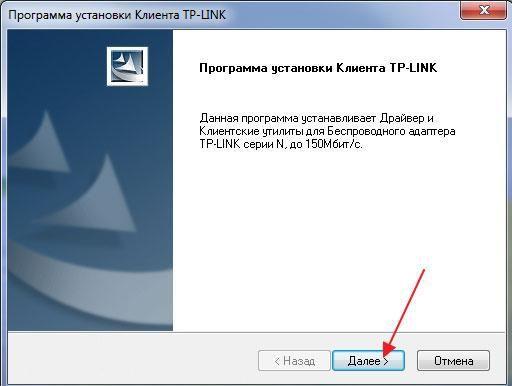 عند انتهاء الإجراء ، سيظهر رمز في علبة النظام حول بدء جهاز Wi-Fi.
عند انتهاء الإجراء ، سيظهر رمز في علبة النظام حول بدء جهاز Wi-Fi. 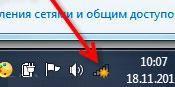
المرحلة الرابعة
 في القائمة التالية التي تظهر ، اكتب رمز وصول WiFi وانقر على "موافق".
في القائمة التالية التي تظهر ، اكتب رمز وصول WiFi وانقر على "موافق".
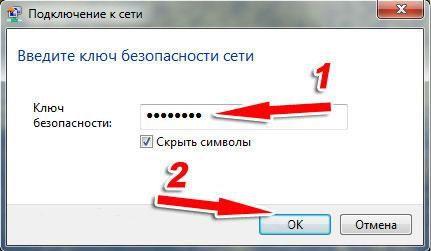
مستعد! يمكنك الآن تشغيل المتصفح على جهاز الكمبيوتر الخاص بك وبدء تصفح الإنترنت النشط.
إجراء تثبيت محول WiFi المدمج والتكوين اللاحق
سيتم وصف الإجراء لـ "TP-Link TL-WN751ND" ، لكن جميع الخطوات هي نفسها وقابلة للتطبيق على الأجهزة الأخرى من هذا النوع.
المرحلة 1
أخرج الجهاز من العبوة وافصل الهوائي عنه. 
المرحلة الثانية
قم بإيقاف تشغيل الكمبيوتر وافتح وحدة النظام. أدخل الجهاز في فتحة PCI.
 أعد تركيب الهوائي إلى المكان الأصلي لجهاز استقبال الإنترنت اللاسلكي.
أعد تركيب الهوائي إلى المكان الأصلي لجهاز استقبال الإنترنت اللاسلكي. 
المرحلة 3
تشبه عملية إعداد جهاز الاستقبال المدمج تمامًا الإجراء أعلاه للوحدة الخارجية.
يواجه الرجل العصري الحاجة إلى الاتصال بشبكة Wi-Fi في كل مكان: فالشبكات اللاسلكية أكثر عملية وملاءمة من "نظيراتها" الكبلية.
هنا فقط يتم استخدام امتيازات WiFi بشكل أساسي بواسطة جميع أنواع الأدوات المحمولة: الهواتف والأجهزة اللوحية والهواتف الذكية وأحدث أجهزة الكمبيوتر المحمولة. وعليه فإن السؤال الذي يطرح نفسه هو: لماذا يعتبر الكمبيوتر الشخصي "الكلاسيكي" أسوأ؟ بعد كل شيء ، يعد العمل على جهاز كمبيوتر ثابت أكثر ملاءمة ، وغالبًا ما يكون توصيل الإنترنت عبر الكابل أمرًا صعبًا.
وفي هذه المقالة سنحلل كيفية توصيل جهاز كمبيوتر ثابت بشبكة wifi ، وما يجب القيام به حتى يتمكن الكمبيوتر من "التقاط" شبكة wi-fi غير المرئية.
بالمناسبة ، لا يرتبط عمر الجهاز ارتباطًا مباشرًا بإنشاء شبكة لاسلكية ، ويمكنك حتى توصيل WiFi بجهاز كمبيوتر قديم نسبيًا.
لا تتعلق بعض الصعوبات في توصيل Wi-Fi على جهاز كمبيوتر شخصي بأي حال من الأحوال بـ "تحيزات" المطورين أو المصير المؤسف لهذا الجهاز ، مع الحرمان.
الحقيقة انه أجهزة محمولةوأجهزة الكمبيوتر المحمولة الحديثة مجهزة مبدئيًا بمحول Wi-Fi مدمج للاتصال بشبكة لاسلكية (وهو غير متوفر على كمبيوتر سطح المكتب). ومع ذلك ، فإن هذه الأجهزة مصممة في الغالب للوصول قصير المدى إلى الشبكة ، ولديها مجموعة هزيلة من الوظائف.
بينما تم تصميم الكمبيوتر الثابت للعمل المستمر مع كل من البرامج الجادة غير المتصلة بالإنترنت وأي موارد عالمية شبكة المعلومات... وفقًا لذلك ، يتم الاتصال بجميع الأجهزة الطرفية والشبكات الخارجية (الإنترنت ، ومصدر الطاقة ، وما إلى ذلك) هنا بطريقة كبلية أكثر موثوقية.
يعد اتصال الإنترنت عبر الكابل لجهاز كمبيوتر سطح المكتب أكثر استقرارًا من اتصال Wi-Fi اللاسلكي. وذلك ل اتصال واي فايتعتمد موثوقية الشبكة وسرعتها بشكل مباشر على عدد الاتصالات النشطة وتحميل القناة وبنية الغرفة والعديد من العوامل الخارجية الأخرى.
لذلك ، يجرؤ على الاتصال الكمبيوتر المنزليإلى wifi فقط لأسباب جمالية - لا يزال لا يستحق كل هذا العناء. يعتبر اتصال الكبل "القياسي" أكثر موثوقية وفعالية ( ليس) ، وهو يلحق أضرارًا أقل بصحة مستخدم الإنترنت.
ومع ذلك ، إذا لم يكن الاتصال الثابت بمصدر الإنترنت متاحًا لسبب ما ، فيمكنك توصيل Wi-Fi على جهاز الكمبيوتر المنزلي في غضون دقائق.
كيفية توصيل جهاز الكمبيوتر المنزلي الخاص بك بشبكة wifi؟
لتوصيل wifi بجهاز كمبيوتر ثابت ، أولاً وقبل كل شيء ، تحتاج إلى شراء محول Wi-Fi خاص قابل للإزالة - هوائي مصغر "يلتقط" إشارة الإنترنت التي يرسلها جهاز التوجيه ويعيد البيانات التي يعالجها المستخدم إلى جهاز التوجيه .
الحل الأكثر شيوعًا والأقل تكلفة هنا هو اختيار محول USB قابل للإزالة لجهاز الكمبيوتر الخاص بك.

من أجل عدم الحصول على "خنزير في كزة" ، من الأفضل شراء جهاز من الشركات المصنعة المعروفة والتي تم اختبارها عبر الزمن: TP-Link و D-Link وما إلى ذلك.
إذا اشتريت المحول من موزع معتمد ، فحينئذٍ يكون القرص به برنامج خاصلتثبيت السائقين.
كيفية تثبيت Wi-Fi على جهاز كمبيوتر يعمل بنظام Windows 7؟
1. قم بتوصيل المحول بأي منفذ USB على جهاز الكمبيوتر الخاص بك.
2. أدخل القرص في محرك الأقراص ، وقم بتشغيل أداة الضبط التلقائي ، وعندما يطلب منك البرنامج ، انقر فوق الزر "التالي".
3. بعد تثبيت برنامج التشغيل في مجلد "Network and Sharing Center" (مركز الشبكة والمشاركة) لنظام التشغيل Windows 7 (أو " اتصالات الشبكة"بالنسبة لنظام التشغيل Windows XP) ، سترى اختصارًا جديدًا (بالإضافة إلى الاختصار المعتاد" Connect by شبكه محليه"). سيحتوي اسم الملصق على العلامة التجارية للشركة المصنعة للمحول الخاص بك.
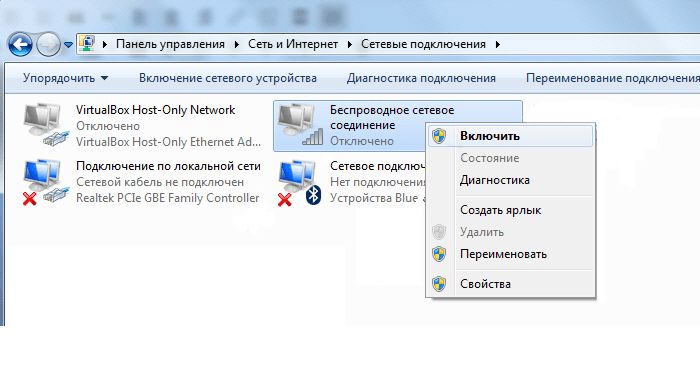
4. الآن يمكنك توصيل كمبيوتر سطح المكتب الخاص بك بشبكة wifi. للقيام بذلك ، انقر مرة واحدة على الاختصار بزر الفأرة الأيمن -> "اتصال" -> حدد اسم شبكة Wi-Fi وأدخل كلمة المرور.
كيفية إعداد wi-fi إذا لم يكن هناك قرص تثبيت؟
بالإضافة إلى الشراء "الكلاسيكي" لمحول جديد مرخص له ، هناك أوقات يحتاج فيها المستخدم إلى شبكة Wi-Fi على جهاز كمبيوتر "هنا والآن" ، وقد استعار / اشترى محول WiFi قديمًا مستعملًا من الأصدقاء.
بالطبع ، فقد القرص الذي يحتوي على برنامج تشغيل مثل هذا المحول منذ فترة طويلة.
في مثل هذه الحالة ، تحتاج إلى تنزيل الأرشيف باستخدام برنامج التشغيل من الإنترنت.
"لكن لا يوجد إنترنت!" - تقول - "ماذا أفعل؟"
هنا لتوصيل كمبيوتر سطح المكتب بشبكة wifi:
1.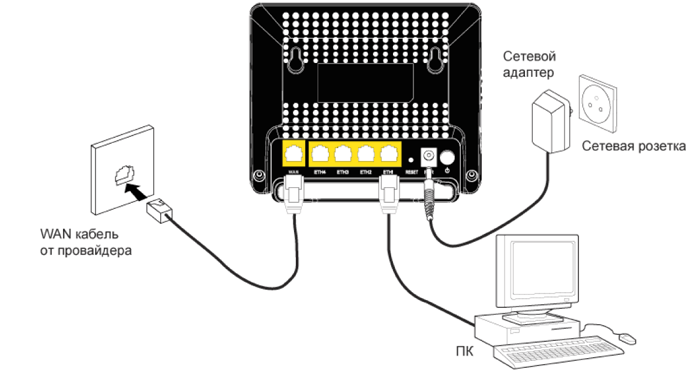
قم بتوصيل الكمبيوتر الذي تم تكوينه بالموجه باستخدام كابل (إن أمكن).
انتقل إلى الموقع الرسمي للشركة المصنعة لهذا المحول (أو مورد الملف الشخصي ddriver.ru) ، وابحث عن برنامج التشغيل الذي تحتاجه باسم محول USB-Wi-Fi وقم بتنزيل البرنامج على جهاز الكمبيوتر الخاص بك.
إذا كان اتصال الكبل بالموجه غير ممكن ، فقم بتنزيل برنامج التشغيل الذي تحتاجه إلى أي جهاز كمبيوتر متصل بالإنترنت ، واستخدم وسائط قابلة للإزالة (محرك أقراص محمول) لنسخ الأرشيف إلى جهاز الكمبيوتر السلكي.
2. بعد ذلك ، انقر بزر الماوس الأيمن مرة واحدة على الاختصار "My Computer" ثم - "إدارة" وحدد "Device Manager" هنا. في قسم "محولات الشبكة" ، ابحث عن اسم محول USB الخاص بنا ، وانقر بزر الماوس الأيمن فوقه وحدد عنصر القائمة "تحديث برنامج التشغيل". بعد ذلك ، حدد المجلد الذي تم نسخ الأرشيف الذي يحتوي على برامج التشغيل المطلوبة ، ثم انقر فوق "موافق" .
3. بمجرد اكتمال التثبيت ، ستتمكن من توصيل كمبيوتر سطح المكتب بشبكة wifi. للقيام بذلك ، في "اتصالات الشبكة":
حدد اختصارًا جديدًا ؛
اضغط عليها بزر الفأرة الأيمن ؛
حدد عنصر القائمة "اتصال" ؛
حدد اسم شبكة Wi-Fi الخاصة بك (التي حددتها في SSID عند تكوين جهاز التوجيه) ؛
أدخل كلمة المرور ويمكنك استخدام الإنترنت.
في الوقت الحاضر ، من الصعب العثور على أداة عالية التقنية ، لا سيما الهاتف الذكي والكمبيوتر المحمول وما إلى ذلك ، بدون دعم تقنيات Wi-Fi... إنها مريحة وعملية وقد أثبتت نفسها بشكل جيد. ومع ذلك ، على الرغم من التوزيع المتزايد ، لم يصبح دعم شبكات Wi-Fi في أجهزة الكمبيوتر المكتبية خيارًا افتراضيًا بعد: يتم بيع العديد من أجهزة الكمبيوتر بدونها ، ناهيك عن الطرز القديمة. لكن قم بتثبيت Wi-Fi على جهاز الكمبيوتر الخاص بكبسيط جدًا ، وهناك عدة طرق في آنٍ واحد:
- شراء لوحة أم جديدة مزودة بشبكة Wi-Fi مدمجة ؛
- تركيب PCI بطاقات الواي فاي;
- اتصال USBمحول واي فاي.
هل أحتاج إلى Wi-Fi على سطح المكتب الخاص بي؟
قبل تثبيت وحدة WI-Fi على جهاز الكمبيوتر ، عليك أن تقرر ما إذا كنا بحاجة إليها على الإطلاق؟
لنفترض أن الإنترنت متصل بجهاز الكمبيوتر الخاص بك عبر كابل إيثرنت... إذا لم يتم التخطيط لنوع من إعادة الترتيب في المستقبل المنظور ، مما قد يستلزم الحاجة إلى تحريك الكمبيوتر وحدوث مشاكل في الكبل ، فإن معقولية التبديل إلى اتصال Wi-Fi تبدو مشكوكًا فيها للغاية. لا يزال ، حتى الآن مألوفة للجميع يوفر الكبل اتصالاً أكثر استقرارًا وأسرع... ليس أقلها بسبب ضعف القابلية للتدخلات المختلفة. لذلك ، من السابق لأوانه رفض كبل Ethernet بشكل قاطع ، حتى لو بدا وكأنه نوع قديم. بالإضافة إلى ذلك ، يمكن أن يكون هذا الاتصال مفيدًا إذا كنت ترغب في تحويل كمبيوتر سطح المكتب أو الكمبيوتر المحمول إلى نقطة وصول لاسلكية.

الإجراء بسيط جدًا. الشيء الرئيسي هو أن الكمبيوتر يحتوي على وحدة Wi-Fi ، وهو نفسه ، بالطبع ، متصل بالإنترنت عبر كابل Ethernet. كل ما تبقى هو تكوين نقطة الوصول اللاسلكية. في بعض الأحيان تكون الموارد المضمنة كافية لهذا الغرض. نظام التشغيل، ولكن في بعض الأحيان يتعين عليك تثبيت برامج متخصصة. ومع ذلك ، كقاعدة عامة ، لا توجد صعوبات في ذلك. لماذا تحويل سطح المكتب إلى نقطة وصول على الإطلاق ؟ لتوفير الراحة ، يمكنك بسهولة توصيل الهواتف الذكية والأجهزة اللوحية وأجهزة الكمبيوتر المحمولة وغيرها من الأدوات عالية التقنية بالشبكة دون الحاجة إلى شراء موجه Wi-Fi منفصل. يتم تعيين دور الأخير في هذه الحالة إلى الكمبيوتر. حسنًا ، الآن ، دعني أخبرك بالتفصيل كيف يمكنك تثبيت Wi-Fi على جهاز الكمبيوتر الخاص بك.
طرق توصيل Wi-Fi بكمبيوتر شخصي ثابت
شراء لوحة أم حديثة

كما ذكرنا سابقًا ، الحل الأبسط ، ولكنه أيضًا الأكثر تكلفة ، للمشكلة هو ترقية الكمبيوتر... في الوقت الحالي ، ليس من الصعب العثور على اللوحات الأم المعروضة للبيع افتراضيًا دعم Wi-Fi... إذا كان لا يزال من المخطط شراء جهاز كمبيوتر جديد في المستقبل المنظور ، فعليك ألا تضيع وقتك في شراء تفاهات لمحولات USB أو بطاقات PCI ، ولكن عليك أن تكون جاهزًا على الفور.
شراء بطاقة PCI أو محول USB

في حالة تأجيل ترقية سطح المكتب إلى أجل غير مسمى ، هناك خياران متبقيان: محول USB أو بطاقة PCI المقابلة... كلتا الطريقتين متماثلتان تقريبًا ، لكن لكل منهما الفروق الدقيقة الخاصة به. على سبيل المثال ، توفر بطاقة Wi-Fi الداخلية موثوقية وإشارة سريعة مستقرة. من ناحية أخرى ، تحتاج إلى فتحة مجانية لتثبيته. بي سي اي اكسبريس، وكذلك القدرة على الاختراق بحرية في وحدة النظام. نظرًا للممارسة الشائعة المتمثلة في تثبيت بائع أجهزة كمبيوتر بختم ضمان على غطاء وحدة النظام ، من أجل منع حدوث ذلك دخول غير مرخص، يتم أحيانًا إلغاء الخيار باستخدام بطاقة PCI تلقائيًا. أو سيتعين عليك التضحية بضمان ، والذي من الواضح أنه لا يمكن تسميته قرارًا تطلعيًا.
 محول USB أكثر عملية وملاءمة، حيث يتيح لك توصيل Wi-Fi بأي جهاز كمبيوتر ثابت بسلاسة. ظاهريًا ، يشبه محرك أقراص فلاش USB عاديًا ، على الرغم من أن بعض الطرز أكبر قليلاً بسبب الهوائيات المدمجة. من المحتمل أن تكون سرعة الاتصال أقل قليلاً من الخيارين المذكورين سابقًا. نضيف ذلك في بعض الأحيان ل العمل الصحيحيو اس بي- محول واي فايمن الضروري .
محول USB أكثر عملية وملاءمة، حيث يتيح لك توصيل Wi-Fi بأي جهاز كمبيوتر ثابت بسلاسة. ظاهريًا ، يشبه محرك أقراص فلاش USB عاديًا ، على الرغم من أن بعض الطرز أكبر قليلاً بسبب الهوائيات المدمجة. من المحتمل أن تكون سرعة الاتصال أقل قليلاً من الخيارين المذكورين سابقًا. نضيف ذلك في بعض الأحيان ل العمل الصحيحيو اس بي- محول واي فايمن الضروري .
تسليط الضوء على مفضل واضح بين الطرق الثلاث الموصوفة اتصالات Wi-Fiلجهاز كمبيوتر سطح المكتب أمر صعب. من الأفضل الاختيار بناءً على احتياجات مستخدم معين. على سبيل المثال ، عندما أحتاج إلى تثبيت Wi-FI على جهاز الكمبيوتر الخاص بي ، فأنا على الفور اشترى محول USBوأدخله في منفذ USB مجاني بالكمبيوتر. حسنًا ، اشتريت لاحقًا بطاقة PCIمنذ أن أدركت ذلك الاتصال هناك أكثر استقرارًا والسرعة أعلى.
 بنية نظام التحكم الموزع على أساس بيئة الحوسبة متعددة خطوط الأنابيب القابلة لإعادة التكوين L-Net أنظمة الملفات الموزعة "الشفافة"
بنية نظام التحكم الموزع على أساس بيئة الحوسبة متعددة خطوط الأنابيب القابلة لإعادة التكوين L-Net أنظمة الملفات الموزعة "الشفافة" صفحة إرسال البريد الإلكتروني ملء ملف relay_recipients بالعناوين من Active Directory
صفحة إرسال البريد الإلكتروني ملء ملف relay_recipients بالعناوين من Active Directory شريط اللغة مفقود في Windows - ماذا تفعل؟
شريط اللغة مفقود في Windows - ماذا تفعل؟